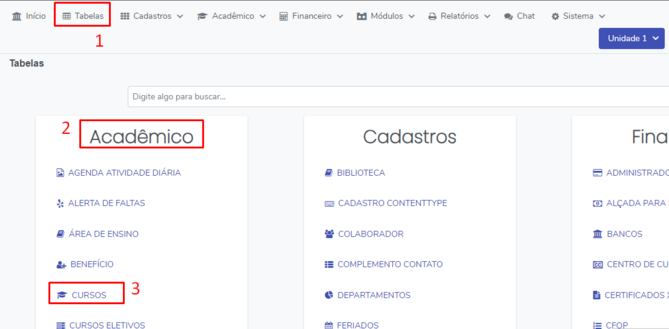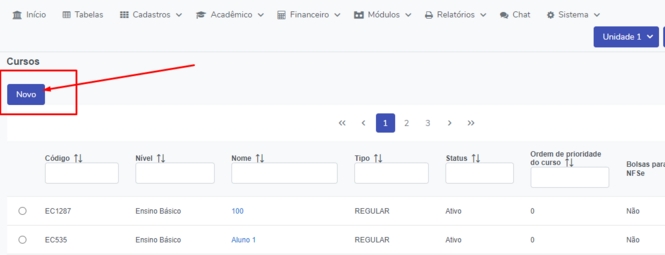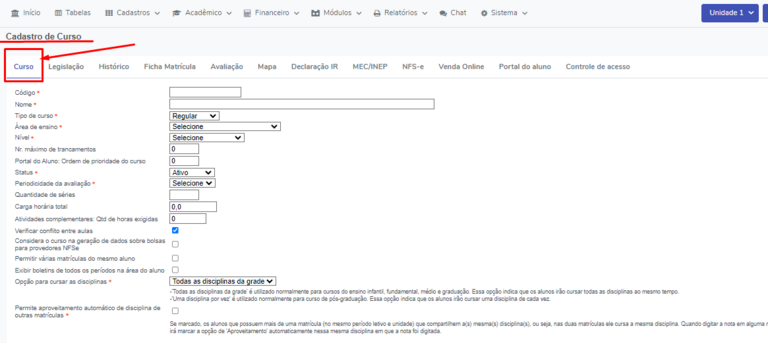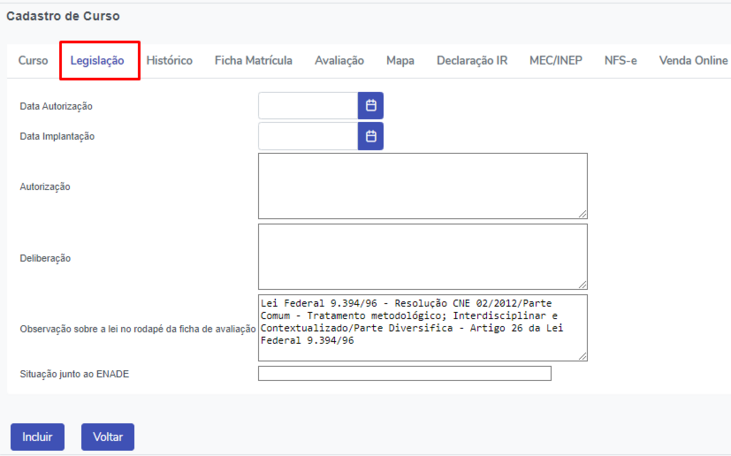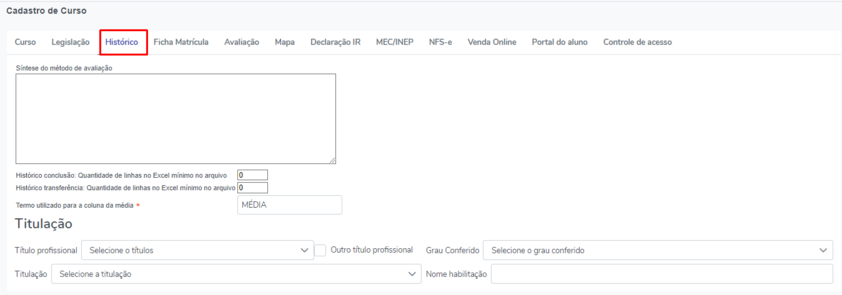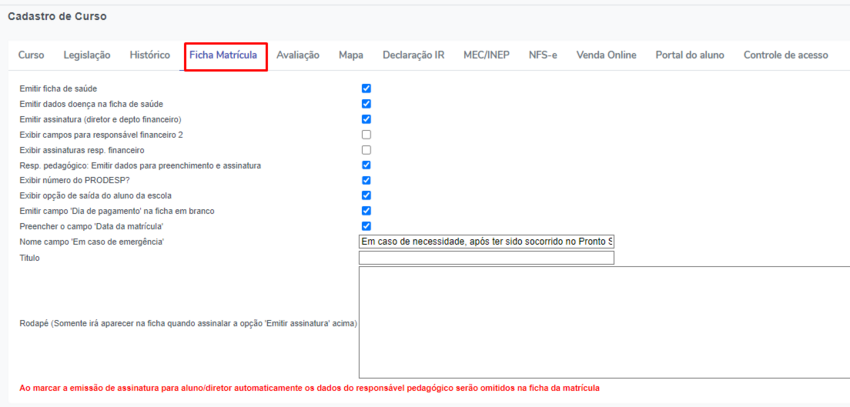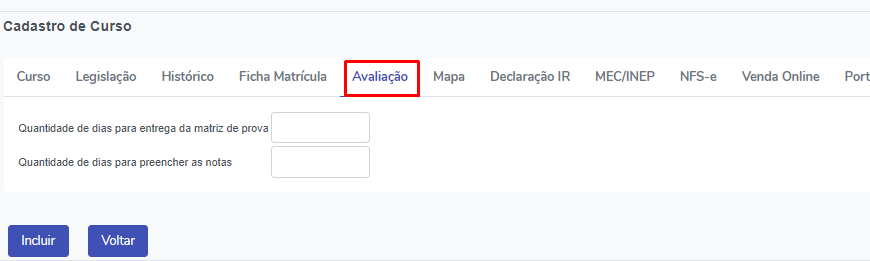GE 003 033 - Tutorial Cadastro de Curso
Cadastro de Cursos
Acesse o sistema clique em TABELAS a. Selecionar ícone Cursos
b. Clique no botão NOVO
Guia Curso
- Código (obrigatório): digite o código do curso para exibição nos relatórios.
- Nome (obrigatório): Nomeação do curso que irá aparecer para os usuários (professores, alunos e colaboradores), por exemplo: Ensino Médio.
- Área de ensino (obrigatório): Selecione a qual área de ensino o curso pertence, por exemplo: Exatas.
- Nível (obrigatório): Selecione o nível a qual o curso pertence, por exemplo: Ensino Básico.
- Nr. Máximo de trancamentos: Caso selecionado “0” (zero), o aluno não poderá ter matérias trancadas na matricula.
- Status (obrigatório): Selecione se o curso está ativo ou inativo.
- Periocidade da avaliação (obrigatório): Selecione o tipo de período utilizado no curso: Bimestral, Semestral ou Outro.
- Verificar conflitos entre as aulas: Marque essa opção caso deseje que o sistema verifique se existem conflitos de aulas dos professores na grade horária.
- Permitir várias matrículas do mesmo aluno: Permite colocar na mesma matricula do aluno, duas turmas diferentes, por exemplo: 2° Ano EM, Turma A e Tuma de DP do 1° Ano EM.
- Exibir boletins de todos os períodos na área do aluno: Quando o aluno acessar a área do aluno, irá mostrar todas as matrículas dele para consulta dos boletins das matriculas antigas.
- Opção de cursar as disciplinas (obrigatório): Selecione entre:
Todas as disciplinas da grade: é utilizado normalmente para cursos do ensino infantil, fundamental, médio e graduação. Essa opção indica que os alunos irão cursar todas as disciplinas ao mesmo tempo.
Uma disciplina por vez: é utilizado normalmente para curso de pós-graduação. Essa opção indica que os alunos irão cursar uma disciplina de cada vez.
- Curso Anterior(obrigatório caso queira utilizar a rematrícula pelo portal do aluno): Selecione qual o curso anterior (caso exista) ao que está sendo cadastro, por exemplo: Fundamental II caso esteja cadastrando o Ensino Médio.
- Curso Posterior(obrigatório caso queira utilizar a rematrícula pelo portal do aluno): Selecione qual o curso posterior (caso exista) ao que está sendo cadastrado, por exemplo: Fundamental II caso esteja cadastrando o Fundamental I.
- Responsável: Selecione o colaborador/professor responsável pelo curso.
- Coordenador: Selecione o colaborador/professor coordenador do curso.
- Secretário: Selecione o colaborador/professor secretário pelo curso.
- Diretor: Selecione o colaborador/professor diretor do curso.
- Tipo de contrato com o aluno (obrigatório): Selecione entre “Um contrato para cada série” ou “Um contrato para o curso todo”.
- Título profissional: Campo para informar o título profissional associado ao curso.
- Código externo: Utilizado para integração de sistemas.
- Observação: Campo para observações gerais sobre o curso.
Guia Legislação
- Data Autorização: Preencha a data em que o curso foi autorizado para ser implantado.
- Data Implantação: Preencha a data em que o curso foi implantando pela instituição.
- Autorização: Imprimir registro e controle de rendimento escolar (Para delegacia de ensino)
- Deliberação: Campo informativo sobre a deliberação
- Situação junto o ENADE: Campo informativo para controle da situação do curso em relação ao ENADE.
Guia Histórico
- Síntese do método de avaliação: Campo utilizado para descrever qual o método de avaliação utilizado no decorrer do curso.
Guia Ficha Matrícula
- Emitir ficha de saúde: Marque essa opção caso deseje emitir a ficha de saúde dos alunos desse curso
- Emitir dados doença na ficha de saúde: Marque essa opção caso deseje que na ficha de saúde saia as informações completas sobre os dados das doenças.
- Emitir assinatura (diretor e depto finacneiro): Emite na ficha da matricula o campo de assinatura do Direto e do Departamento financeiro.
Marque os campos que deseja emitir na ficha no momento da matrícula.
Guia Avaliação
- Quantidade de dias para entrega da matriz de prova: Digite a quantidade de dias que o professor tem para entregar a matriz de prova para a secretária.
- Quantidade de dias para preencher as notas: Digite a quantidade de dias que o professor tem para preencher as notas a partir da data de aplicação da prova.
Após a inclusão de todas as informações clicar no botão , para salvar as informações.
| OBSERVAÇÕES:
1) Se a qualquer momento que clicar no botão INCLUIR aparecer a mensagem “CORRIJA AS MENSAGENS E TENTE NOVAMENTE”, verifique se todos os campos * OBRIGATÓRIOS da guia CURSO, foram preenchidos. |